ACCESS レイアウト機能・帳票フォームの場合 [ACCESS]
たぶんACCESS2007で追加された機能だと思います。
フォームのコントロールを、Excelのセルのように、きちっと並べて扱うことができます。
まずは便利だと思った使い方。
フィールドリストから項目をフォームにドロップすると、こんなふうになります。
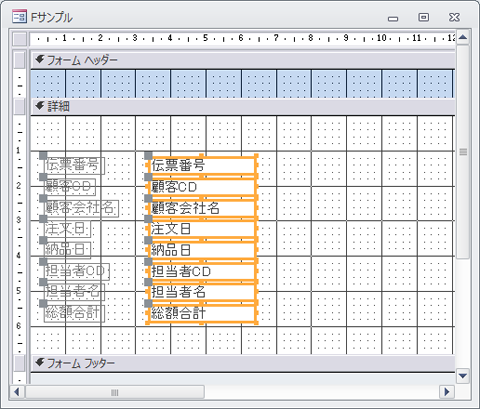
帳票フォームを作成する場合、ラベルをフォームヘッダーに配置して、テキストボックスとともにきれいに見えるように調整する必要があります。

従来は、ラベルを切り取り、ヘッダーにペーストして、位置を調整、と言う手順が必要でした。
項目の数が多いと大変ですし、微調整はなかなか難しい作業です。
レイアウト機能を使うと、ばばっと簡単にできます。
すべてのラベルとテキストボックスを選択状態にして、「フォームデザインツール」「配置」から「表形式」アイコンをクリックします。
すべてのラベルがヘッダーに移動し、対応するテキストボックスが、おなじ位置に配置されます。
左上に表示されている![]() をドラッグすることで、全体を移動させることができます。
をドラッグすることで、全体を移動させることができます。
ラベルかテキストボックスの一方の幅を変更した場合、もう一方も連動して同じ幅になります。
ラベル、テキストボックスの縦位置も、すべて連動して動くので、調整が簡単にできます。
レイアウトビューでデータを表示させながら幅を調整すれば、あっという間にこのくらいまで仕上げられます。
テキストボックスどうしの間隔が自動で取られるし、幅を変えた場合に、そこから右のコントロールの位置が自動で動いてくれます。
こだわりのある位置調整をしたい場合は、このレイアウト機能がじゃまになる場合があると思います。
その場合は、ある段階まではレイアウト機能で調整して、その後はレイアウト機能を解除して、調整を行うと良いと思います。
レイアウト機能の解除は、「フォームデザインツール」「配置」から「レイアウトの削除」アイコンをクリックします。






コメント 0